メインの資金繰りとは別に、シミュレーション用の資金繰り表の作成、修正を行う画面に遷移します
シミュレーションは4つのパターンを作成することができます
メニューから、シミュレーション1~4のどれかを選択することで切替をします。
1.新規にまっさらなシミュレーションを作成する、または登録済みのシミュレーションを表示する
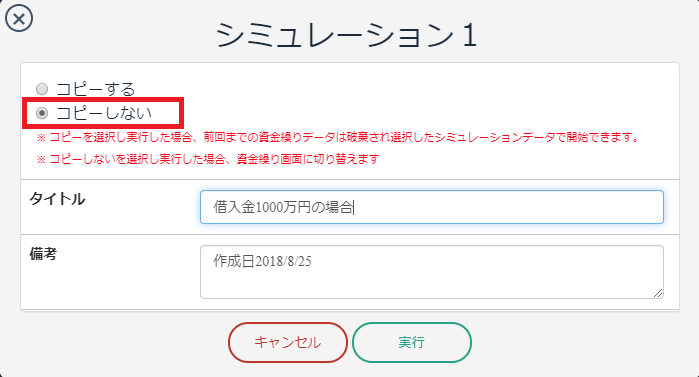
新しく、まっさらなデータの状態でシミュレーションを作成するか、または既に作成済みのシミュレーションの表示に切り替える場合、
●コピーしないを選択します。
| 項目 | 内容 |
|---|---|
| ●コピーしない | 選択します。 |
| タイトル | シミュレーションのタイトル名を入力または修正します |
| 備考 | 備考を入力または修正します |
| 実行ボタン | 設定した内容でシミュレーション画面を表示します |
| キャンセルボタン | 設定内容をキャンセルし画面が戻ります |
2.メインまたは他のシミュレーションをコピーして、新規にシミュレーションを作成する
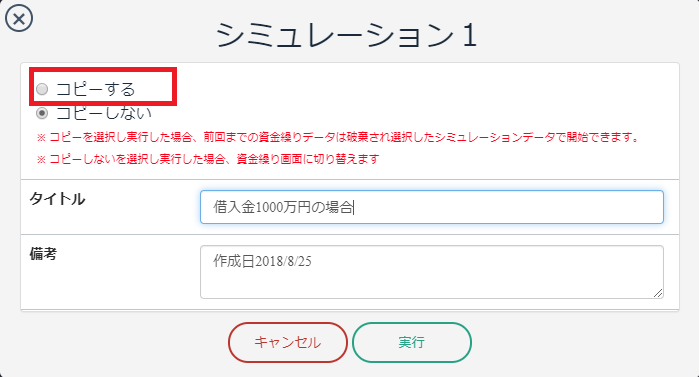
コピーするをクリックします。
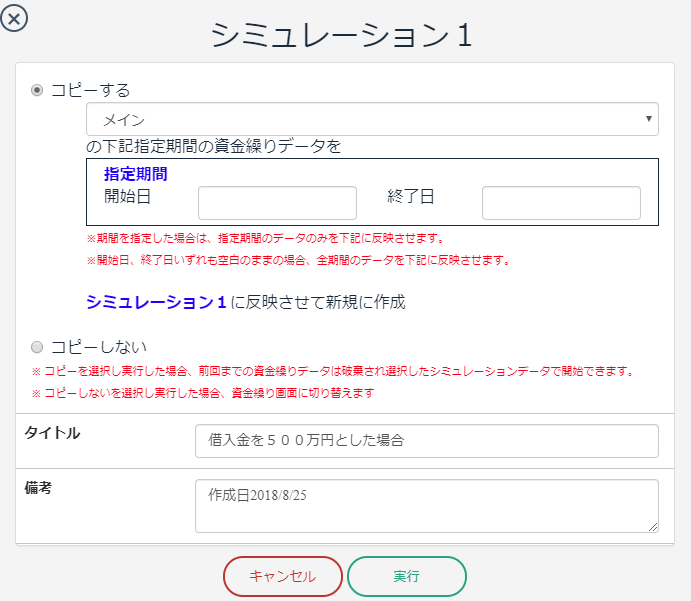
コピー条件の設定画面が表示されます
| 項目 | 内容 |
|---|---|
| ●コピーする | 選択します。 |
| 元データ | メインまたはシミュレーションのどれかを選択します |
| 指定期間 |
コピーする期間を指定します。 |
| タイトル | シミュレーションのタイトル名を入力または修正します |
| 備考 | 備考を入力または修正します |
| 実行ボタン | 設定した内容でシミュレーション画面を表示します |
| キャンセルボタン | 設定内容をキャンセルし画面が戻ります |
シミュレーション1の表示色
シミュレーション1の表示色

シミュレーション2の表示色

シミュレーションモードでは、タイトルバーの表示色が変わります
また、表の先頭に指定したシミュレーションタイトルを表示します
この状態で、入金情報や借入情報を登録・変更すると、その変更は該当シミュレーションに対して行われます
※【注意】各種マスターや設定は、すべてメインの資金繰りと共通になります
メインの資金繰りに戻す場合は、メニューからシミュレーションの「メイン」を選択してください